1、打开PS

2、在“文件”中选择“打开”,快捷键是Ctrl+O

3、选择自己保存好的头像

4、在图层面板,复制背景图层2次,我们分别命名为背景1和背景2

5、选中背景1图层,点击右键,选择“转换为智能对象”,转为智能对象的目的是方便修改和保存
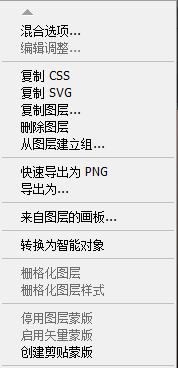
6、选中背景1图层,点击任务栏中的“滤镜”

7、在“滤镜库”中选择“艺术效果”中的“海报边缘”

8、就会在左边的显示框中显示效果

9、这时我们要根据自己的需要调整右边的数值,在尝试更改数据的过程中就会发现各种数值的用途
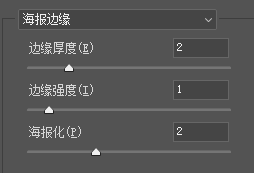
10、在次选中背景1图层,点击“滤镜”,选择“滤镜库”,选择“艺术效果”中的“木刻”

11、就会得到这样的图片

12、再次根据自己的需要调整右边的数值
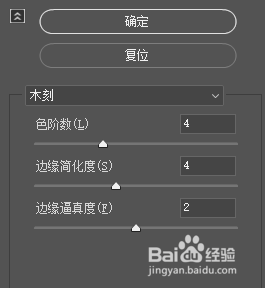
13、在背景1图层上,选择“滤镜”,选择“像素化”,选择“色彩半调”,就会出现一个对话框
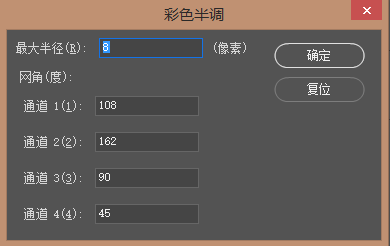
14、调整数值后,我们发现图片变为一小块一小块组成

15、在图层面板中选择混合选项,由“正常”选为“柔光”
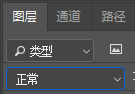

16、我们会发现图片有些变化

17、选择背景2图层,转换为智能对象,选择“滤镜”,选择“滤镜库”,选择“风格化”下的“照亮边缘”
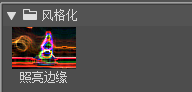
18、调整数值后,我们发现背景2变为如下

19、在背景2图层上,选择“滤镜”,选择“滤镜库”,选择“素描”下的“撕边”,根据自己的需要调整数值

20、选中背景2图层,右击图层面板下的此图标

21、选择“反相”

22、图片就会变为这样

23、在背景2图层上也会出现一个反相的蒙版

24、按住Alt,点击反相蒙版和背景2图层中间的线,就会使反相作用于背景2

25、选中背景2图层,在混合模式中选择“正片叠底”

26、喜欢的漫画风头像就完成啦

